BarTender提示错误3700或3721_解决方法
近期! 针对最近大量使用BarTender软件打印出现报错,无法打印问题(BarTender条码打印的时候提示错误消息3700或3721)。本文提供解决方法文档下载以及详细解决方法教程。
BarTender3700 和 3721 报错如下图:
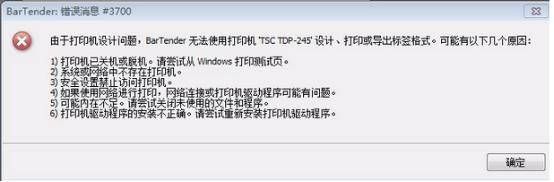
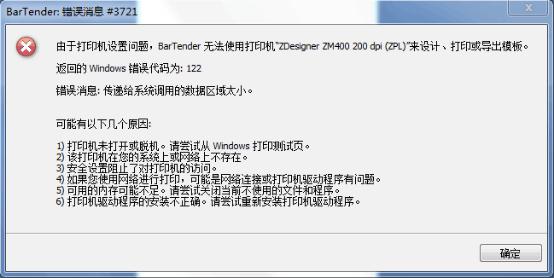
根据BarTender英文官网提示,这主要是因为用户应用了Microsoft Windows安全更新,应用了该安全更新之后,连续打印多个文档时,前两个文档也许可以成功打印,但第三个以及后面的文档可能无法打印,这个问题存在于BarTender的所有版本。
BarTender错误消息3700或3721解决方法:
Seagull研发团队目前正在研究此问题,他们将直接与Microsoft合作寻找解决方案,Windows更新一旦可用就会发布出来,这个问题当前有两个可行的解决方案。
方法一、修改每个打印机的BarTender设置
BarTender 2016和10.1版本有一个功能叫“对每个打印作业使用新的设备上下文”,启用该功能,BarTender即可正常打印,不会因安装了Windows更新而受影响。具体操作如下:
1、在BarTender中,点击工具栏中的“管理”,选择“高级打印机和驱动设置”。
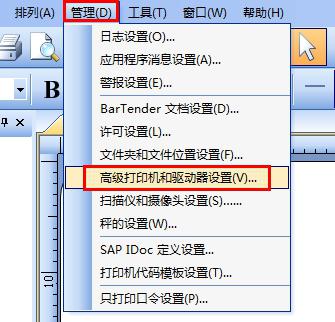
2、在弹出的设置对话框中,选择你要用于打印的打印机,然后在右侧的设置界面勾选“覆盖默认设置”及“对每个打印作业使用新的设备上下文”。单击“确定”即可。你可以重复此操作为其他打印机进行设置。
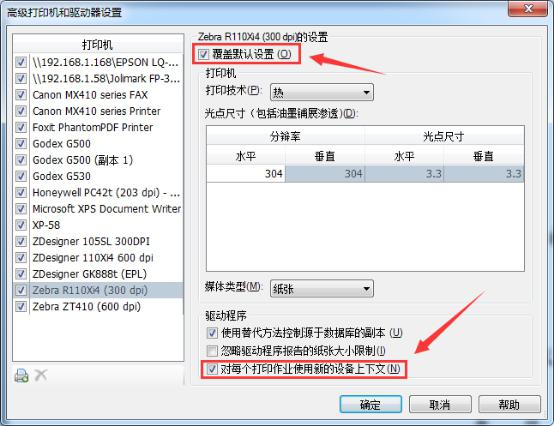
方法二、从受影响的系统删除更新
这个问题的出现直接与2016年8月9日的Windows更新有关,卸载相应的更新应该能让BarTender恢复正常功能。在决定是否卸载或延迟安装以下Windows安全更新之前,请仔细评估你的安全需求。
Windows版本要删除的Windows更新:
Windows 10——Microsoft Windows (KB3176493)安全更新
Windows 7—— Microsoft Windows (KB3177725)安全更新
1、在你的计算机中打开控制面板,选择程序——卸载程序,点击“查看已安装的更新”。
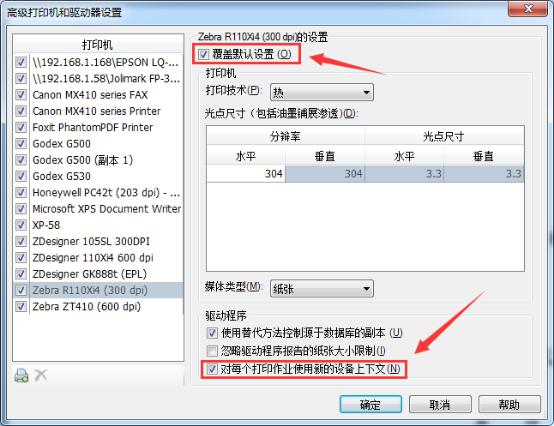
2、然后在右侧找到对应的更新,最后点击左上角的“卸载”即可。
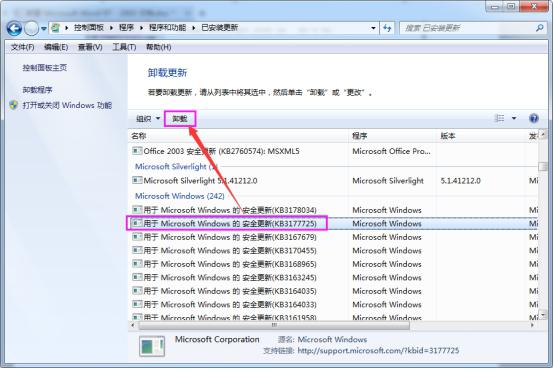
下面介绍最常用的360如何卸载该补丁,其他杀毒软件如何卸载补丁请联系贵司IT。
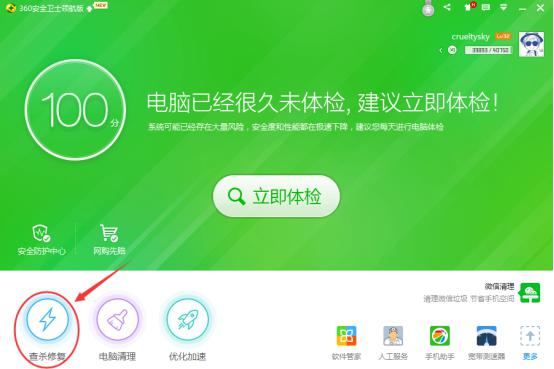
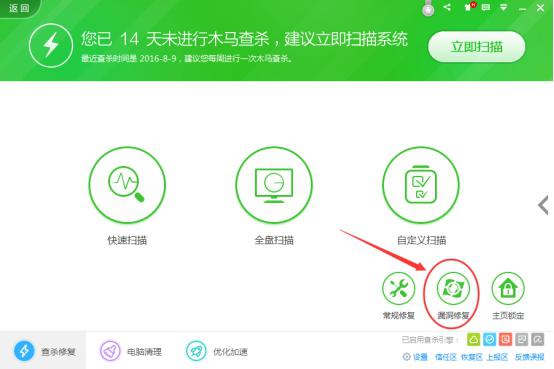
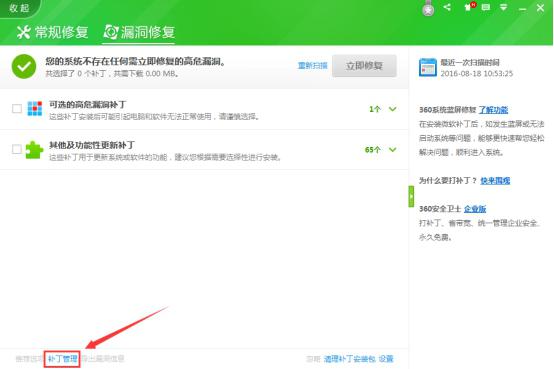
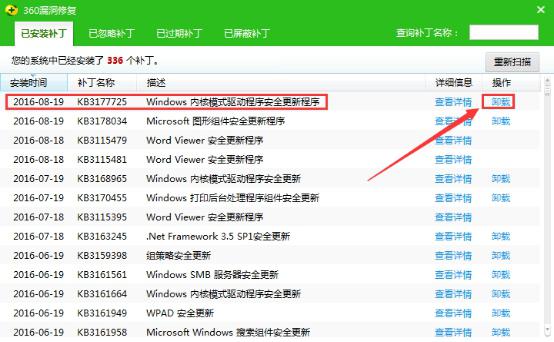
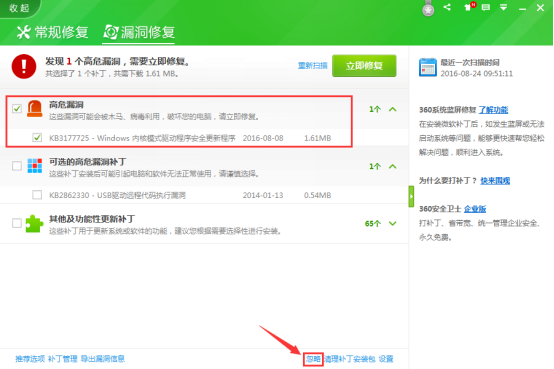
卸载完成后重启电脑;按以上步骤再进入漏洞修复环节,然后找到该补丁,忽略掉以防止再次自动打上该补丁。
如果该问题仍未解决,请拨打兆麟电子技术部电话:023-68604387
热销产品排行
热门文章推荐
- 图书馆RFID标签
- 条码扫描枪与PDA手持终端的区别
- 一维扫码枪跟二维有什么区别?
- 一维条码和二维条码的区别
- 中国条码打印机十大品牌排行榜
- 影像式激光扫描器与红光扫描器的区别
- 条码扫描枪红光扫描和激光扫描区别
- 条形码编辑软件下载
同类文章排行
- zebra斑马gk888t和godex 科诚 g500u 哪个好
- G500U新机器打水洗唛,碳带为啥易断?
- GODEX科诚 EZPI-1300条码打印机 珠宝标签机 用什么软件来打印
- TSC TTP-224条形码打印机
- 我这里有台科诚EZ1100的打印机,安装驱动后,怎样才能找到条码的的源程序
- 条码打印机斑玛、立像、TSC、东芝、科诚哪种打印机性价比高
- 科诚1100+标签打印机问题
- 哪能维修科诚GODEX条形码打印机?
最新资讯文章
您的浏览历史





 渝公网安备 50010702501421号
渝公网安备 50010702501421号